Kako instalirati pisač bez diska. Kako instalirati upravljački program pisača
U većini slučajeva, kada kupite pisač na njemu, dati vozaču. Ako ste izgubili ili ogrebli disk, a hitno morate koristiti uređaj, trebate tražiti izlaz iz situacije. Mnogi se korisnici počinju pitati kako instalirati pisač bez diska. Ovo je više nego stvarno, i nema ništa komplicirano. Glavna stvar je stjecanje strpljenja i imate USB kabel na raspolaganju.
sadržaj
Neke opće informacije
Činjenica je da većina korisnika, iako ne i početnici, naivno vjeruje da je instalacija bez posebnog diska nemoguća, ali to je u osnovi pogrešna točka gledišta. Štoviše, postoji nekoliko načina na koje možete koristiti. Najjednostavnije je koristiti internet, ako postoji. Morate ići na službenu web stranicu razvojnog programera vašeg pisača i pronaći na njemu svježe vozače. Nakon toga, preuzmite ih na svoje računalo. I tako kako instalirati upravljačke programe pisač je lagan u budućnosti, onda ćete ga razumjeti. Vi samo trebate slijediti upute i na kraju ponovno pokrenuti računalo. A sada razgovarajmo o tome kako instalirati pisač pomoću jednog od načina opisanih u nastavku. Sve će trajati oko 10 minuta.
Kako instalirati pisač bez pogona za sustav Windows XP
 Idite na izbornik "Start". Ako koristite operativni sustav Windows XP, morate otići do "Control Panel" i odabrati "Printers and other equipment." Prije nego što imate novi prozor, ovdje trebamo karticu "Pisači i faksovi". Sljedeći je korak u odjeljku "Ispisni zadaci", "Čarobnjak za podešavanje pisača". U prozoru koji se pojavi, morate pokrenuti instalaciju, samo kliknite na "Instaliranje pisača". Nakon toga proces će se nastaviti, možda ćete morati kliknuti na "Instaliranje lokalnog pisača" ako sustav to predlaže. Budući da je dovoljno jednostavno instalirati Canon ili HP pisač, a postupak je potpuno sličan, ne biste trebali imati problema s tim. A sada ćemo vidjeti kako se te radnje izvode za druge operacijske sustave.
Idite na izbornik "Start". Ako koristite operativni sustav Windows XP, morate otići do "Control Panel" i odabrati "Printers and other equipment." Prije nego što imate novi prozor, ovdje trebamo karticu "Pisači i faksovi". Sljedeći je korak u odjeljku "Ispisni zadaci", "Čarobnjak za podešavanje pisača". U prozoru koji se pojavi, morate pokrenuti instalaciju, samo kliknite na "Instaliranje pisača". Nakon toga proces će se nastaviti, možda ćete morati kliknuti na "Instaliranje lokalnog pisača" ako sustav to predlaže. Budući da je dovoljno jednostavno instalirati Canon ili HP pisač, a postupak je potpuno sličan, ne biste trebali imati problema s tim. A sada ćemo vidjeti kako se te radnje izvode za druge operacijske sustave.
Kako instalirati pisač: Windows 8, Vista i 7
 Idite na "Start", a zatim na desnoj strani prozora koji se otvori, vidjet ćete karticu "Uređaji i pisači", što nam je potrebno. Idemo po njoj i vidimo gumb "Instaliranje pisača". Nakon toga, postupak je sličan gore opisanom, s jedinom razlikom u tome što postoji mogućnost bežične instalacije. Da biste to učinili, morate imati Wi-Fi ili Bluetooth. Budući da je puno lakše instalirati pisač na laptop na ovaj način, preporučuje se da ga koristite. Najprije morate odabrati priključak za povezivanje pisača, a zatim njegov model i nastaviti dalje. Morate nabaviti naziv za uređaj, nakon čega će se instalacija automatski pokrenuti. Da biste provjerili je li sve ispalo, ispišite testnu stranicu. Ako je sve u redu, čestitajte - znate instalirati Canon, HP ili bilo koji drugi pisač bez potrebnog softvera.
Idite na "Start", a zatim na desnoj strani prozora koji se otvori, vidjet ćete karticu "Uređaji i pisači", što nam je potrebno. Idemo po njoj i vidimo gumb "Instaliranje pisača". Nakon toga, postupak je sličan gore opisanom, s jedinom razlikom u tome što postoji mogućnost bežične instalacije. Da biste to učinili, morate imati Wi-Fi ili Bluetooth. Budući da je puno lakše instalirati pisač na laptop na ovaj način, preporučuje se da ga koristite. Najprije morate odabrati priključak za povezivanje pisača, a zatim njegov model i nastaviti dalje. Morate nabaviti naziv za uređaj, nakon čega će se instalacija automatski pokrenuti. Da biste provjerili je li sve ispalo, ispišite testnu stranicu. Ako je sve u redu, čestitajte - znate instalirati Canon, HP ili bilo koji drugi pisač bez potrebnog softvera.
Još jedna dobra metoda
Kao što je već navedeno, ako iz nekog razloga ne sviđa način na koji smo prethodno opisali, upotrijebite alternativnu mogućnost. Da biste to učinili, idite na web mjesto razvojnog programera. To može biti Canon, HP, Epson i tako dalje. Morate pronaći stranicu na kojoj možete pronaći najnovije verzije upravljačkih programa koji odgovaraju vašem uređaju. U pravilu se nalazi na kartici za podršku, gdje se preporučujete i slijedite. Sada samo trebate pronaći pravi upravljački program i instalirati ga. Postoji jedna mala nijansa: potrebno je uzeti u obzir dubinu bita sustava. Dakle, postoje upravljački programi za sustave x32 (x86) i x64. Da biste saznali što vam je potrebno, kliknite PCM na "My Computer" (Moje računalo), a zatim "Properties" (Svojstva) i tamo ćete vidjeti potrebne informacije. Budući da instalacija upravljačkog programa na pisač više nije jednostavna, slijedite upute instalacije. Ponovo pokrenite računalo, a vi ste gotovi.
Malo o tome kako instalirati upravljački program s diska
Neki korisnici, posebno početnici, ne mogu nositi s diska. U principu, to je sasvim normalno, jer postoji hrpa dodatnog softvera, koji ste vjerojatno da će ga koristiti, to ne može biti instaliran. Nakon što umetnete disk u pogon, počet će i vas će biti zatraženo da odaberete paket koji se automatski instalira. Imate izbor od djelomično ili potpuno instalacije. Preporuča se dati prednost u prvoj izvedbi, a sada ćemo vam reći zašto. Činjenica je da ugradnjom cijeli paket, imat ćete puno dodatne programe, koji su vjerojatno da će ikada koristiti. Ova uputa za uporabu i uslužni program koji vam omogućuje da vidite slike, usput, nije najugodnije, i tako dalje. N. Ne zaboravite spojiti pisač, a zatim ga pokrenuti tek nakon dovršetka instalacije. Ponovno podizanje sustava i može ga koristiti.
O instaliranju HP pisača
 Treba razmotriti postupak instalacije uređaja od ovog proizvođača. Zbog činjenice da postoji nekoliko važnih točaka koje mogu dovesti do zastoja. U principu, kako instalirati pisač bez diska je razumljivo, ali ponekad, čak i ako imate upravljački program za HP, to je vrlo teško. U prvom stupnju sve se vrši jednostavno klikom na gumb "Dalje". Kada se od vas zatraži da odaberete vrstu veze, potvrdite okvir pokraj "Mreža, mreža i bežična mreža". Ovo je neophodno samo kada instalacijski program ne pronađe parametre koje mu treba. Imajte na umu da se, ovisno o vozaču, ime može razlikovati. Događa se da je pisač dostupan na nekoliko računala u uredu. Da biste to implementirali, morate uključiti uređaj, a softver će ga otkriti i sve će se automatski konfigurirati. Ako je pretraživanje na mreži bilo uspješno, sve je ispravno. U slučaju da se pisač ne može otkriti, preporučujemo da izvršite napredno pretraživanje IP adrese koja je dodijeljena uređaju. Ovo zaključuje. Ostaje samo ponovno podizanje sustava i možete raditi. Ako nešto pođe krivo, najbolje je kontaktirati tim za podršku na službenoj web stranici razvojnog programera. Budući da ne možete instalirati HP pisač iz drugih razloga, trebate ispisati datoteku zapisnika ili poslati izvješće o pogrešama programerima.
Treba razmotriti postupak instalacije uređaja od ovog proizvođača. Zbog činjenice da postoji nekoliko važnih točaka koje mogu dovesti do zastoja. U principu, kako instalirati pisač bez diska je razumljivo, ali ponekad, čak i ako imate upravljački program za HP, to je vrlo teško. U prvom stupnju sve se vrši jednostavno klikom na gumb "Dalje". Kada se od vas zatraži da odaberete vrstu veze, potvrdite okvir pokraj "Mreža, mreža i bežična mreža". Ovo je neophodno samo kada instalacijski program ne pronađe parametre koje mu treba. Imajte na umu da se, ovisno o vozaču, ime može razlikovati. Događa se da je pisač dostupan na nekoliko računala u uredu. Da biste to implementirali, morate uključiti uređaj, a softver će ga otkriti i sve će se automatski konfigurirati. Ako je pretraživanje na mreži bilo uspješno, sve je ispravno. U slučaju da se pisač ne može otkriti, preporučujemo da izvršite napredno pretraživanje IP adrese koja je dodijeljena uređaju. Ovo zaključuje. Ostaje samo ponovno podizanje sustava i možete raditi. Ako nešto pođe krivo, najbolje je kontaktirati tim za podršku na službenoj web stranici razvojnog programera. Budući da ne možete instalirati HP pisač iz drugih razloga, trebate ispisati datoteku zapisnika ili poslati izvješće o pogrešama programerima.
Još nekoliko alternativnih metoda
 Već smo razmotrili nekoliko dobrih načina, koji su u svakom slučaju učinkoviti. Međutim, ako vas iz bilo kojeg razloga ne odgovaraju, onda postoji nekoliko mogućnosti za rješavanje problema. Postupite na sljedeći način. Spojite USB kabel na pisač i umetnite ga u priključak. Pisač počinje pretraživati. Nakon toga kliknite "Željeni pisač nije na popisu". Prije otvaranja novog dijaloškog okvira, u kojem će biti nekoliko živopisnih primjera kako registrirati adresu uređaja. Kada to učinite, kliknite "Dalje". Događa se da program proizvodi sljedeće: "Nema vozača" ili "Vozač ne može biti pronađen". Nemojte paničariti. U tom se slučaju preporučuje da najprije kliknete "U redu", a zatim odredite ispravan put za pretraživanje datoteke. Naravno, morate ga preuzeti s interneta unaprijed. Proširenje traženog paketa mora biti .inf. Sada ispišite testnu stranicu i provjerite funkcionalnost uređaja.
Već smo razmotrili nekoliko dobrih načina, koji su u svakom slučaju učinkoviti. Međutim, ako vas iz bilo kojeg razloga ne odgovaraju, onda postoji nekoliko mogućnosti za rješavanje problema. Postupite na sljedeći način. Spojite USB kabel na pisač i umetnite ga u priključak. Pisač počinje pretraživati. Nakon toga kliknite "Željeni pisač nije na popisu". Prije otvaranja novog dijaloškog okvira, u kojem će biti nekoliko živopisnih primjera kako registrirati adresu uređaja. Kada to učinite, kliknite "Dalje". Događa se da program proizvodi sljedeće: "Nema vozača" ili "Vozač ne može biti pronađen". Nemojte paničariti. U tom se slučaju preporučuje da najprije kliknete "U redu", a zatim odredite ispravan put za pretraživanje datoteke. Naravno, morate ga preuzeti s interneta unaprijed. Proširenje traženog paketa mora biti .inf. Sada ispišite testnu stranicu i provjerite funkcionalnost uređaja.
Što još trebate znati?
Ne zaboravite da su neki upravljački programi za pisač instalirani s operativnim sustavom, ali to je samo ako su uključeni u ovaj sklop sustava Windows. Osim toga, preporuča se da ne zaboravite ažurirati ih, jer će to uvelike pojednostaviti vaš život. Budući da možete instalirati pisač bez diska, to možete učiniti bolje s programom Windows Update, opet, to je samo za softver koji je instaliran s operativnim sustavom. U drugim slučajevima morate preuzeti poseban alat koji će prikazivati status vašeg softvera na računalu. Ako se jednostavnim riječima, zastarjeli upravljački programi automatski ažuriraju, ali to možete učiniti ručno. To se događa da sve izgleda kao da radi, ali pisač ne nalazi. Mislite da je to zbog drugog "slomljenog" vozača i počnete ga ponovno instalirati, ali razlog često nije to. Ako USB priključak radi dovoljno dugo, sasvim je moguće da nije uspjelo. Iz ovog jednostavnog razloga preporučuje se najprije pokušati promijeniti utičnicu, a zatim nešto reinstalirati.
zaključak
Ovaj je članak napisao mnogo informacija koje će vam biti korisne ako nemate instalacijski disk. Čak i ako postoji, onda pročitajte ovaj materijal, jer prije ili kasnije to može biti korisno za vas. Želim napomenuti da biste trebali onemogućiti antivirusni program tijekom instalacije upravljačkih programa, no to se ne može uvijek obaviti, ali samo kada blokira sadržaj. Pa, to je sve za ovu temu. Sada znate kako ispravno instalirati pisač i raditi ga čak i kad nema softvera. Kao što možete vidjeti, apsolutno ništa nije komplicirano. Uzmite nekoliko minuta svog vremena i sve će nužno raditi na najbolji mogući način.
 Kako instalirati upravljački program na računalo?
Kako instalirati upravljački program na računalo? Kako spojiti pisač
Kako spojiti pisač Saznajte kako instalirati upravljački program na prijenosno računalo
Saznajte kako instalirati upravljački program na prijenosno računalo Kako instalirati upravljačke programe na pisač: savjeti i trikovi
Kako instalirati upravljačke programe na pisač: savjeti i trikovi Kako pravilno spojiti pisač preko WiFi-a. Najčešći pogreške prilikom povezivanja i konfiguriranja
Kako pravilno spojiti pisač preko WiFi-a. Najčešći pogreške prilikom povezivanja i konfiguriranja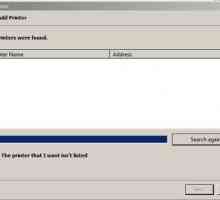 Zašto ne mogu vidjeti pisač?
Zašto ne mogu vidjeti pisač? Kako instalirati na računalo "Maincraft"? Instalirajte s modovima i bez njih
Kako instalirati na računalo "Maincraft"? Instalirajte s modovima i bez njih Windows se ne može povezati s pisačem. Što da radim?
Windows se ne može povezati s pisačem. Što da radim? Kako instalirati upravljačke programe mrežne opreme na Windows 7
Kako instalirati upravljačke programe mrežne opreme na Windows 7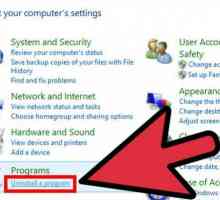 Kako ukloniti upravljački program pisača iz sustava?
Kako ukloniti upravljački program pisača iz sustava? Kako ponovno instalirati upravljačke programe za zvuk: načine i upute
Kako ponovno instalirati upravljačke programe za zvuk: načine i upute Kako ponovno instalirati Windows na laptop?
Kako ponovno instalirati Windows na laptop? Status: Pisač je onemogućen. Kako mogu uključiti uređaj? Nekoliko jednostavnih savjeta
Status: Pisač je onemogućen. Kako mogu uključiti uređaj? Nekoliko jednostavnih savjeta Kako povezati skener s prijenosnim računalom: savjeti za početnike
Kako povezati skener s prijenosnim računalom: savjeti za početnike Kako instalirati igru s slike
Kako instalirati igru s slike Kako instalirati pisač
Kako instalirati pisač Zašto se HP LaserJet 1020 ne ispisuje?
Zašto se HP LaserJet 1020 ne ispisuje? Pisač HP LaserJet 1010: osnovne postavke i redoslijed instalacije
Pisač HP LaserJet 1010: osnovne postavke i redoslijed instalacije Kako spojiti pisač na laptop za nekoliko minuta
Kako spojiti pisač na laptop za nekoliko minuta Kako ispravno instalirati sustav Windows 8 na tabletno računalo?
Kako ispravno instalirati sustav Windows 8 na tabletno računalo? Kako skenirati na pisaču - korisni savjeti
Kako skenirati na pisaču - korisni savjeti

 Saznajte kako instalirati upravljački program na prijenosno računalo
Saznajte kako instalirati upravljački program na prijenosno računalo Kako instalirati upravljačke programe na pisač: savjeti i trikovi
Kako instalirati upravljačke programe na pisač: savjeti i trikovi Kako pravilno spojiti pisač preko WiFi-a. Najčešći pogreške prilikom povezivanja i konfiguriranja
Kako pravilno spojiti pisač preko WiFi-a. Najčešći pogreške prilikom povezivanja i konfiguriranja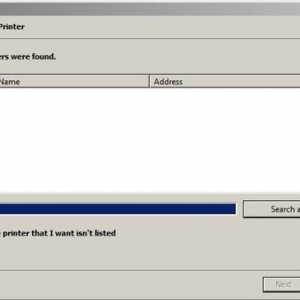 Zašto ne mogu vidjeti pisač?
Zašto ne mogu vidjeti pisač? Kako instalirati na računalo "Maincraft"? Instalirajte s modovima i bez njih
Kako instalirati na računalo "Maincraft"? Instalirajte s modovima i bez njih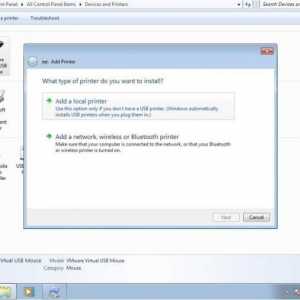 Windows se ne može povezati s pisačem. Što da radim?
Windows se ne može povezati s pisačem. Što da radim? Kako instalirati upravljačke programe mrežne opreme na Windows 7
Kako instalirati upravljačke programe mrežne opreme na Windows 7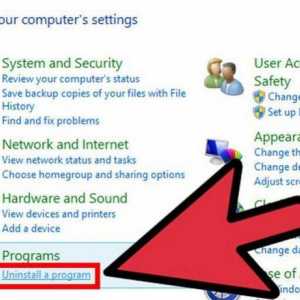 Kako ukloniti upravljački program pisača iz sustava?
Kako ukloniti upravljački program pisača iz sustava?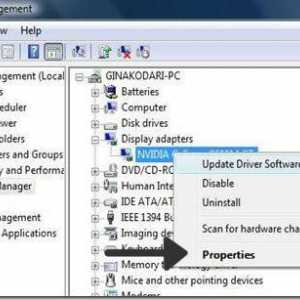 Kako ponovno instalirati upravljačke programe za zvuk: načine i upute
Kako ponovno instalirati upravljačke programe za zvuk: načine i upute